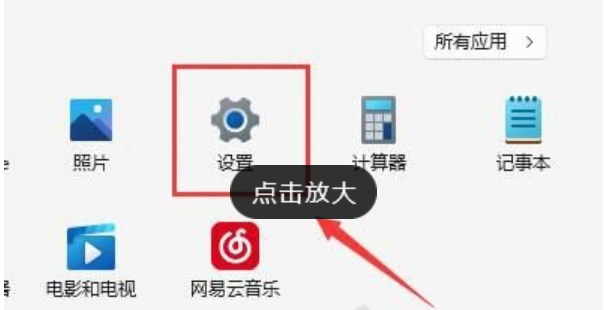摘要:
摘要: windows11系统是目前最受关注的系统,很多用户升级了Win11,很多电脑操作都要联网之后才能完成,但是如果更新win11后连不上wifi怎么办呢,下面小编就来为大家讲一讲更新win11后连不上wifi解决方法。
工具/原料:
系统版本:window11系统
品牌型号:联想小新 Pro 13
方法/步骤:
方法一:进入疑难解答检测WIFI连接
1、首先,打开开始菜单,进入“设置”。

2、点击“疑难解答”。

3、然后选择“其他疑难解答”。

4、点击Internet连接右边的运行即可。

5、最终系统会自动协助你处理wifi没法连接的问题。
win11浏览器兼容模式怎么设置
不少用户对于win11系统并不了解,很多设置都不会进行操作。看见很多用户都在询问win11浏览器兼容模式怎么设置,下面小编就来分享下设置win11浏览器兼容模式方法。

方法二:启动“WLAN AutoConfig”服务解决win11连不上wifi问题
1、点击桌面下方的搜索按钮。

2、输入服务。

3、在服务列表下,双击打开“WLAN AutoConfig”。

4、然后将“启动类型”改为“自动”,点击下方“启动”,最后点击“确定”保存,重启电脑即可。

总结:
方法一:
打开设置,进入疑难解答,处理WIFI问题
方法二:
进入服务,启动“WLAN AutoConfig”服务,重启电脑。
以上就是电脑技术教程《更新win11后连不上wifi怎么办》的全部内容,由下载火资源网整理发布,关注我们每日分享Win12、win11、win10、win7、Win XP等系统使用技巧!台式电脑重装系统win11的步骤
自从微软推出了最新的win11系统后,陆续有不少人都想给电脑换上最新系统,体验新系统功能,但是自己不知道怎么重装系统win11。今天小编就以台式电脑为例,给大家分享下台式电脑重装系统win11的步骤。